联想扬天S4040双U盘启动设置
下面小篇和大家一起分享下联想扬天S4040双U盘启动设置,所谓双U盘,是指UEFI U盘启动和BIOS U盘启动
一、先来看设置比较简单的UEFI U盘启动方式,这种方式适合安装win7 64位的系统
1、UEFI U盘启动的制作可以参考本站教程:如何制作UEFI U盘PE
2、把制作好UEFI U盘PE后,将U盘插入联想扬天S4040,然后开机按F2,进入BIOS,检查BIOS如下红色框中的设置是否正确:
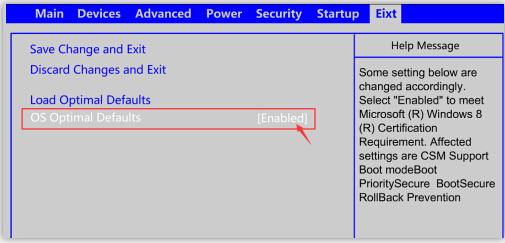
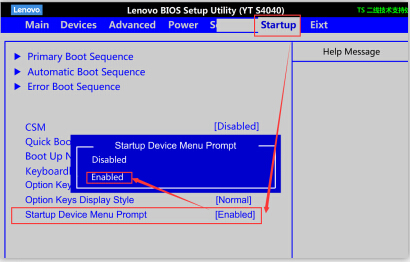
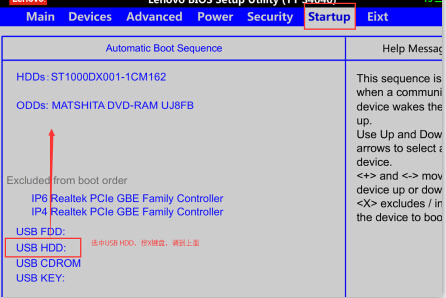
确认后,保存退出,重启时按F12,然后选择前面带UEFI的U盘启动,就可以实现UEFI U盘启动
1、BIOS U盘启动制作方式,可以参考本站教程:如何制作“土豆U盘PE系统”视频教程
2、把制作好U盘插入联想扬天S4040,然后开机按F2,进入BIOS,按下面的进行设置U盘

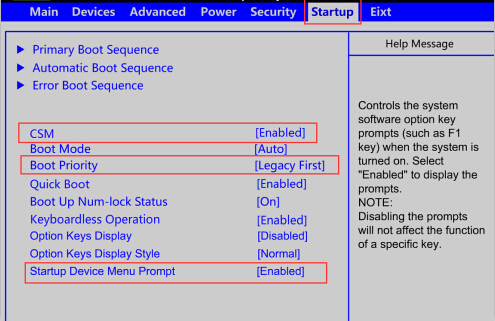
设置好后保存,开机按F12,此时选择不带UEFI的U盘启动
以上联想扬天S4040双U盘启动设置内容出自土豆PE,感谢浏览~!
